Có một sự thật chính là chúng ta rất khó hay thậm chí là không thể dùng duy nhất một màu màn hình. Điều này thật chán nản và kém phần hấp dẫn. Không sao bởi vì chúng ta hoàn toàn có thể sự nhàm chán đó bằng cách thay đổi màu màn hình máy tính.
Ngay sau đây chúng tôi sẽ bật mí các bạn cách đổi màu màn hình máy tính Win 10 đơn giản, nhanh chóng và dễ dàng.
Bạn đã làm gì trên màn hình máy tính Win 10 của mình
Cuộc sống thì luôn hối hả và đôi lúc chúng ta không có thời gian để thay đổi những thứ đã quá quen thuộc. Máy tính được coi như là vật bất ly thân của rất nhiều người, giấy bút ngày càng được sử dụng ít hơn.
Chúng ta làm việc 8 tiếng mỗi ngày, cũng có thể là nhiều hơn thế và người đồng hành tôi tin không thể thiếu đấy chính là chiếc máy tính. Có ngày mệt mỏi, chán nản không muốn mở máy tính lên để làm việc, vậy giải pháp nào là tốt nhất dành cho bạn lúc bấy giờ?
Thay đổi liền ngay màu màn hình máy tính để nó thật mới mẻ, hấp dẫn và tràn đầy năng lượng hơn. Đây thực sự là một giải pháp rất hữu hiệu, nếu không tin bạn hãy nên thử.
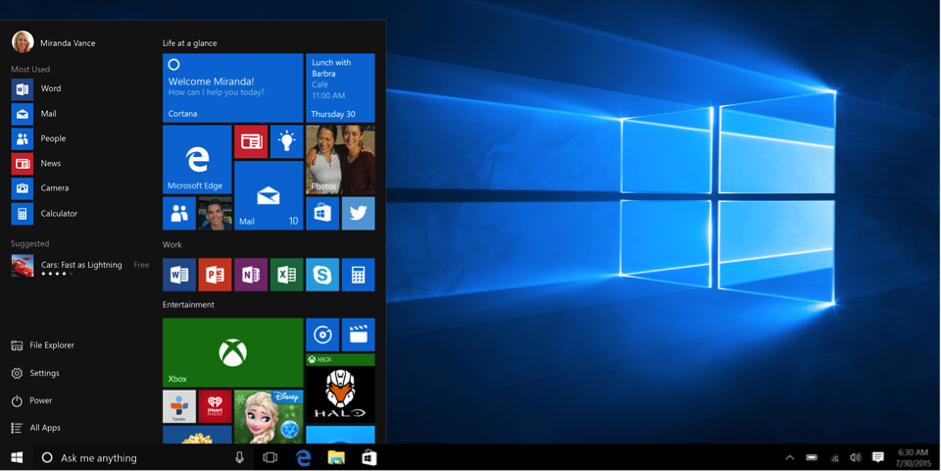
Bản thân tôi cũng đã chịu đựng sự một màu khi giữ nguyên màu sắc màn hình cũ trong khoảng thời gian đủ lâu để quên mất rằng mình thực sự có thể thay đổi người bạn đồng hành.
Đôi lúc chỉ cần mở máy lên để trông thấy sự hài hòa màu sắc tạo nên một bức tranh hoàn mỹ trên màn hình máy tính cũng đủ để chúng ta cảm thấy mình vui, tiếp thêm nhiều động lực, năng lượng mới mẻ.
Cách đổi màu màn hình máy tính Win 10
Win 10 vẫn là một phiên bản hệ điều hành phổ biến đền từ nhà cung cấp Microsoft. Hiện nay vẫn rất có nhiều máy tính chạy hệ điều hành này. Tuy đã xuất hiện phiên bản hệ điều hành Win 11 tuy nhiên Win 10 hiện nay vẫn còn là một phiên bản hệ điều hành phổ biến.
Các bạn hoàn toàn có thể thay đổi cho mình màu sắc màn hình máy tính dựa trên phong cách, sở thích của mình bằng những bước thực hiện đơn giản sau đây: Settings -> Ease of Access -> Color & High contrast.
Trong mục Apply color filter bạn tiến hành gạt sang “On”
Trong mục Choose a filter tùy chỉnh theo sự thiết lập.
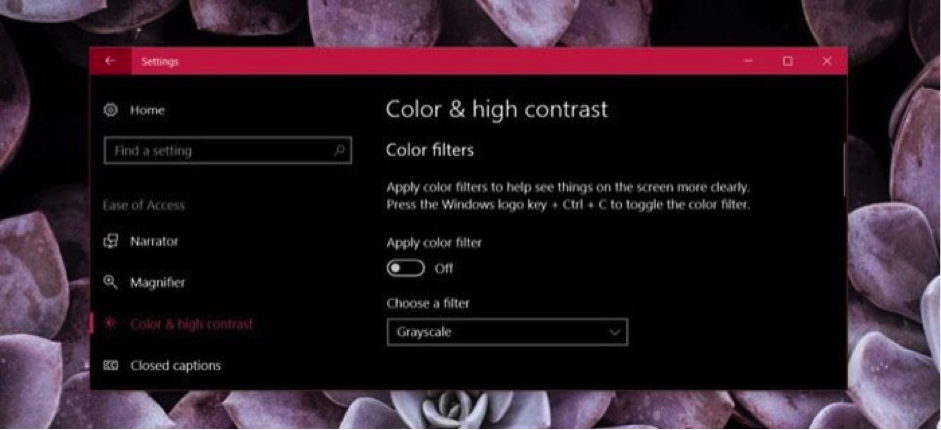
Khi thực hiện thành công các bước trên đây ngay lập tức màu màn hình máy tính Win 10 sẽ ngay lập tức được thay đổi mà bạn không cần thực hiện bất kể thao tác nào sau đấy nữa.
Microsoft tích hợp một bộ sưu tập rất phong phú bộ lọc màu cho màn hình. Tại đây bạn có thể tùy chỉnh bộ lọc màu theo ý thích của mình hoặc cũng có thể chuyển màu màn hình sang đen trắng.
>>> Xem thêm: Bản cập nhật mới cho Windows 10 20H2 (KB5000842) mang đến nhiều cải thiện về hiệu năng và sửa lỗi
Sự quan trọng của chỉnh màu màn hình máy tính
Một điều mà bất kể ai cũng phải công nhận chính là sự thay đổi màu thường xuyên sẽ giúp chúng ta có cái nhìn mới mẻ hơn.
Bên cạnh đó sự điều chỉnh đúng màu sắc cũng như chất lượng hình ảnh sẽ giúp chúng ta bảo vệ mắt hơn rất nhiều lần. Khi kết hợp với độ sáng vừa phải thì đây chính là bí quyết giúp chúng ta làm việc nhiều tiếng đồng hồ trên máy tính mà cũng không hề cảm thấy mỏi mắt.
Những lưu ý khi đổi màu màn hình máy tính
Khi đổi màu hay căn chỉnh màu sắc trên màn hình máy tính bạn nên biết trước về những lưu ý không thể bỏ qua dưới đây:
Độ sáng và độ tương phản
Đây là yếu tố quan trọng và tôi tin chắc rằng ai cũng lấy làm quan tâm đầu tiên cho mình. Độ sáng và độ tương phản một mặt ảnh hưởng trực tiếp đến cảm giác nhìn và sự hoạt động, điều tiết của mắt. Mặt khác để cải thiện chất lượng hình ảnh được tốt hơn và giữ được chất lượng hình ảnh, tăng tính chân thực thì người dùng nên quan tâm đến sự điều chỉnh này.
Nhiệt độ màu
Màn hình có ánh sáng xanh rất gây hại cho mắt chính vì thế mà trong ngay những loại màn hình cao cấp đều loại bỏ loại ánh sáng này. 9300K chính là mức điều chỉnh phổ thông có mặt trên rất nhiều các dòng máy tính khác nhau trên thị trường. Tuy nhiên để bảo vệ cho mắt bạn nên hạ mức nhiệt độ màu này xuống tầm 6000K đến 6500K. Hãy thực hiện sự điều chỉnh này trong mục Color/ Image settings.

Hiệu chỉnh Gamma
Gamma chính là màu tổ hợp khi kết hợp 02 màu sắc lại với nhau. Gamma ảnh hưởng đến phần lớn màu sắc ở quãng giữa khi kết hợp 02 hoặc nhiều màu lại với nhau (thường sẽ là 02 màu). Khi cài đặt hiệu chỉnh Gamma sẽ tự động điều chỉnh màu màn hình để phù hợp với điều kiện ánh sáng thực tế mà người dùng đang sử dụng.
Bài viết trên đây đã cung cấp đến các bạn thông tin về cách đổi màu màn hình máy tính win 10. Hy vọng với những ý trên đã có thể giúp ích được các bạn. Cuối cùng cảm ơn các bạn đã dành thời gian để theo dõi đến hết bài viết.Nếu còn bất kỳ thắc mắc nào hãy đế lại câu hỏi ngay phía dưới phần bình luận nhé. Hẹn gặp lại trong những bài viết tiếp theo của techzones nhé!
Sản phẩm liên quan: